
إن القيام بذلك من خلال إظهار بعض معلومات الملف الشخصي لجهات اتصال محددة هو أمر أصبح شائعًا بشكل متزايد. العديد من التطبيقات اليوم تسمح لك باختيار جهات الاتصال واحدة تلو الأخرى وتحديد من يمكنه أو لا يمكنه رؤية معلوماتك وصورك وقصصك.
ستسعد بمعرفة أنه يمكنك الآن القيام بذلك أيضًا باستخدام صورة الملف الشخصي التي لديك على WhatsApp. لقد دمج التطبيق خيارًا يسمح لك بتحديد جهات الاتصال التي تريد إخفاء صورة ملفك الشخصي عنها.
أدناه ، سأوضح لك كيف يمكنك إجراء هذا التغيير في إعدادات الخصوصية الخاصة بك وإذا لم تتمكن من استخدام هذا الإعداد المدمج في التطبيق لسبب ما ، فسأعرض لك أيضًا البدائل الأخرى التي ستسمح لك أيضًا بإخفاء صورة ملفك الشخصي من جهات اتصال محددة.
إذا لم أتمكن من رؤية صورة الملف الشخصي لشخص ما على WhatsApp ... فهل يخفيها عني عمدًا؟
إذا ألقيت نظرة على جهات اتصال WhatsApp الخاصة بك في الوقت الحالي ، فمن المرجح أن يكون ذلك سيظهر أكثر من واحد بدون صورة للملف الشخصي , هل هذا يعني أنهم يخفون عنك عن قصد؟ حسنا ، ليس بالضرورة.
حقيقة أنك لا تستطيع رؤية صورة الملف الشخصي لشخص ما يمكن أن يكون نتيجة لسيناريوهات مختلفة. على سبيل المثال ، يمكن أن يكون السبب ببساطة أن هذا الشخص لم تقم بإضافته إلى جهات الاتصال الخاصة به أو ببساطة ليس لديه صورة ملف شخصي. على الرغم من أنه قد يكون الأمر كذلك أنه قام بحظرك.
إذا لم تتمكن من رؤية صورة الملف الشخصي لجهة اتصال على WhatsApp ، فهذا لا يعني بالضرورة أنهم فعلوها عن قصد ، أي نعم ، ربما أخفوها عنك ، لكنها يمكن أن يكون مجرد شخص ليس لديه صورة للملف الشخصي.
عندما يتعلق الأمر بالانسداد ، فمن السهل معرفة ذلك. وفي هذه الحالة ، لن تكون قادرًا على رؤية صورة ملفهم الشخصي ، ولا صورهم "معلومات" رسالة نصية ، ولن تتمكن من الاتصال بجهة الاتصال هذه أيضًا.
الشيء الوحيد الذي يمكنك القيام به هو إرسال رسائل على WhatsApp ، ولكن هذه لن تصل إليهم ما لم يقرر هذا الشخص إلغاء حظرك.
إذا كنت تريد شرحًا أكثر تفصيلاً عن كيف تعرف إذا قام شخص ما بحظرك على WhatsApp ، نلقي نظرة على هذه المادة.
كيف تخفي صورة ملفك الشخصي على WhatsApp حتى يتمكن شخص واحد فقط من رؤيتها
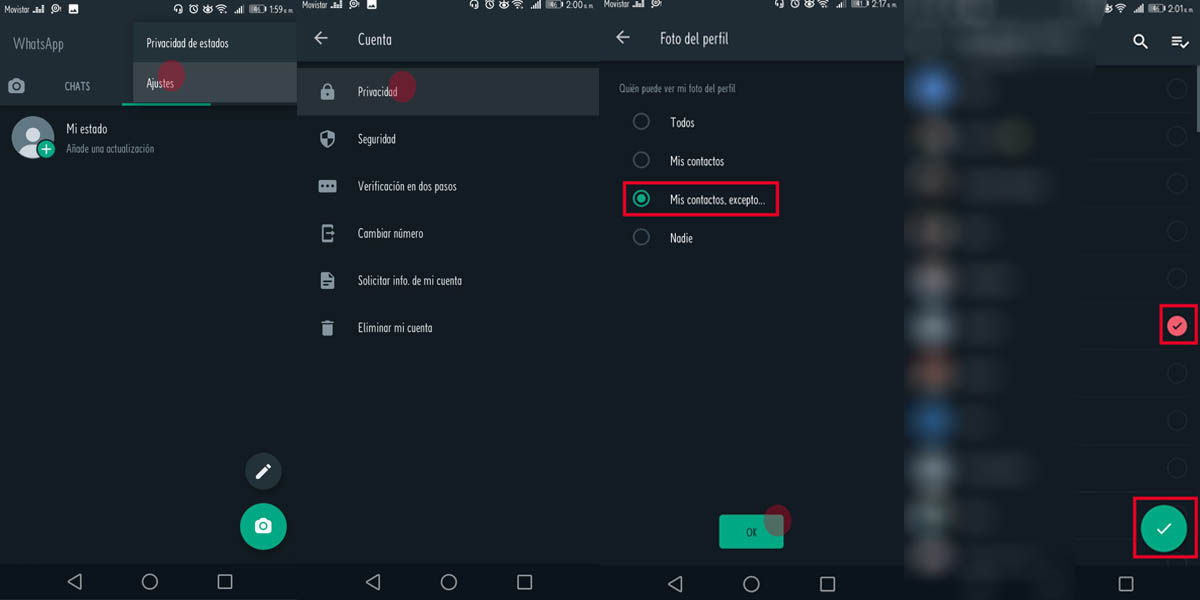
لتكون قادرًا على تغيير ملف إعدادات الخصوصية لصورة ملفك الشخصي على WhatsApp ، ما عليك سوى اتباع الخطوات التالية:
- Запустить الواتساب التطبيق على جهازك.
- بمجرد الوصول إلى هناك ، حدد ملف ثلاث نقاط الموجودة في الزاوية اليمنى العليا واضغط على الخيار الذي يشير إلى الإعدادات.
- ستظهر خيارات مختلفة على الشاشة. يختار الحساب.
- الآن اضغط الإجمالية.
- حدد الخيار الذي يقول صورة الملف الشخصي.
- ستظهر خيارات مختلفة. يختار جهات الاتصال الخاصة بي ، باستثناء ...
- الآن يمكنك رؤية ملف قائمة جهات الاتصال الخاصة بك في WhatsApp.
- سيظهر مربع على الجانب الأيمن من كل جهة اتصال ، بتحديده ، ستشير إلى WhatsApp أنك لا تريد أن يرى هذا الشخص صورة ملفك الشخصي.
- بمجرد تحديد كل الأشخاص الذين تريد إخفاء صورة ملفك الشخصي عنهم ، اضغط على زر في الزاوية اليمنى السفلى لحفظ التغييرات.
في حال أردت شخص واحد فقط لمشاهدة صورة ملفك الشخصي على WhatsApp ، ما عليك القيام به هو تحديد جميع جهات الاتصال الخاصة بك ، باستثناء الشخص الذي تريد الوصول إلى صورة ملفك الشخصي.
وهذا كل شيء ، لن يتمكن الشخص أو الأشخاص الذين حددتهم من رؤية صورة ملفك الشخصي. يمكنك أن تفعل الشيء نفسه مع WhatsApp الخاص بك قصصهُنَّ ، مع الخاص بك آخر مرة وحتى مع نص "معلومات".
الآن ، إذا لم تتمكن من الوصول إلى هذه الوظائف لسبب ما أو لم تظهر في WhatsApp ، فحاول تحديثها وإذا لم تتمكن من تحديث WhatsApp لسبب ما ، إذن إليك حيل أخرى يمكنك اتباعها.
احذف جهة الاتصال لإخفاء صورة ملف تعريف WhatsApp
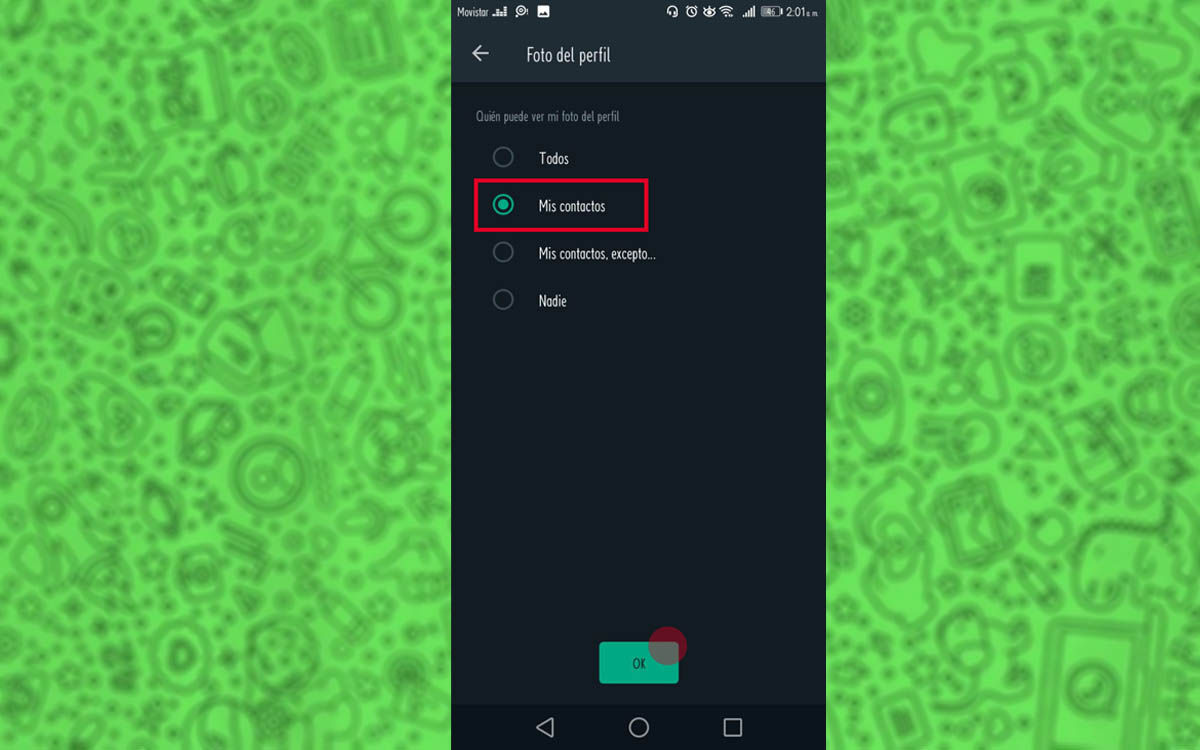
لكي يعمل هذا ، يجب اتباع الخطوات المذكورة أعلاه ، ولكن بدلاً من تحديد ملف خيار جهات الاتصال الخاصة بي ، باستثناء… أنت سيحدد الآن ملف خيار جهات الاتصال الخاصة بي.
بمجرد تغيير إعدادات الخصوصية لصورة ملفك الشخصي على WhatsApp ، يمكنك اتباع هذه الخطوات:
- اخرج من WhatsApp وأدخل ملف قائمة جهات الاتصال بهاتفك.
- حدد جهة الاتصال أو جهات الاتصال لا تريد أن ترى صورة ملفك الشخصي
- حذفها من أجندتك.
في هذه الطريقة، لن يتمكن الشخص من رؤية صورة ملفك الشخصي ، لأنه لن يكون في قائمة جهات الاتصال الخاصة بك. من المريح أنه قبل حذفه ، تقوم بنسخ رقم هاتفك حتى لا تفقده أو تحتفظ بمحادثاتك لـ أن تكون قادرًا على الاستمرار في الاتصال بك.
متى أردت أن يتمكن هذا الشخص من رؤية صورة ملفك الشخصي مرة أخرى ، ما عليك سوى إضافته مرة أخرى إلى جدول أعمال الهاتف ، نظرًا لأنك لن تضطر إلى تغيير أي شيء في إعدادات WhatsApp.
بامكانك ايضا منعه من رؤية هذه البيانات إذا قمت بحظره ، ولكن في هذه الحالة لن تتمكن من الاتصال بالشخص ولن يتمكن هذا الشخص من الاتصال بك على WhatsApp أيضًا. أيضا ، ستلاحظ على الأرجح.
إذا لم تقنعك هذه الحيلة ، لا تقلق ، هناك أيضًا خيار آخر.
تخدع الأرقام المجهولة لإخفاء صورة ملفك الشخصي على WhatsApp لجهات اتصال محددة
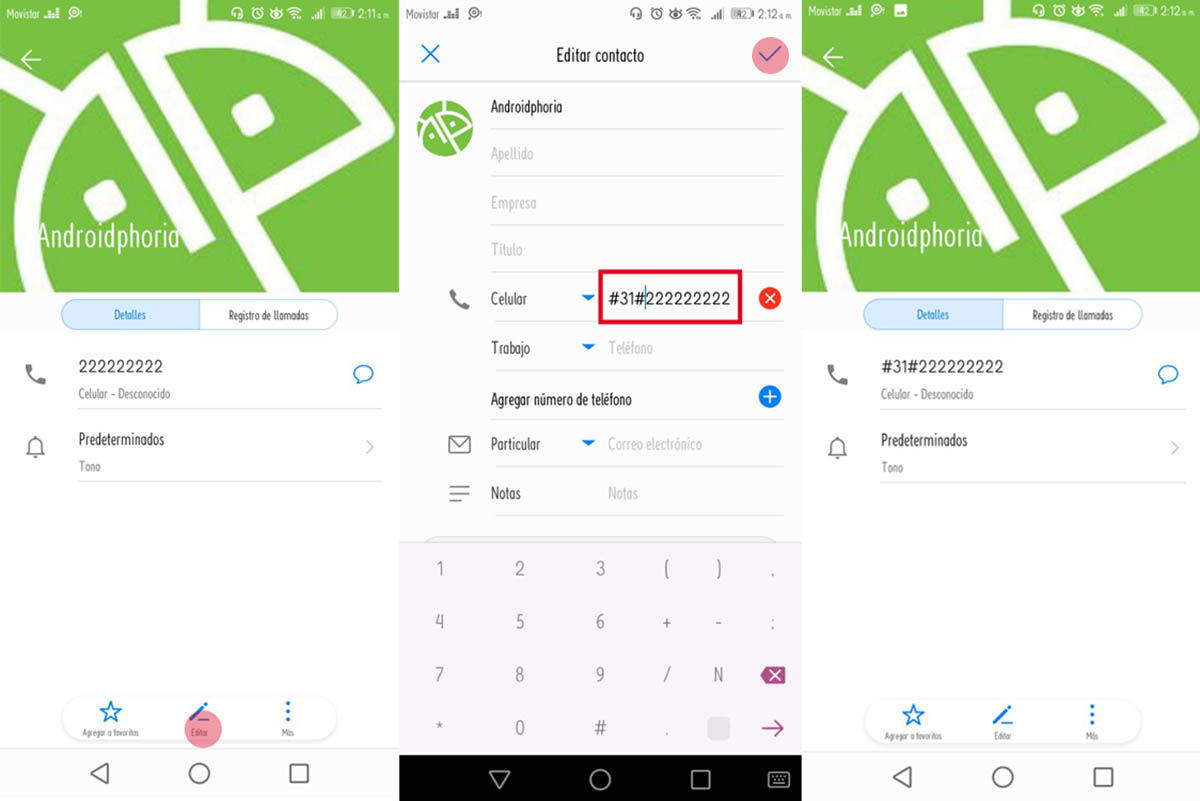
إنها نوع من القائمة السوداء. ومع ذلك ، كما في الخيار السابق ، ستتمكن من إخفاء صورة ملفك الشخصي عن جهة الاتصال المعنية و ستتمكن من متابعة الدردشة مع هذا الشخص دون أي مشكلة.
- بادئ ذي بدء ، يجب عليك الوصول إلى ملف قائمة جهات الاتصال بهاتفك.
- ابحث عن جهة الاتصال تريد إخفاء صورة ملفك الشخصي من وإدخال ملفات قائمة التحرير ، كما لو كنت ستغير أيًا من بياناتهم. عادة ما يتم تمثيله بواسطة رمز قلم رصاص ، إما في الجزء العلوي أو السفلي من الشاشة.
- الآن ، في قسم رقم هاتفك ، سوف تضطر إلى ذلك اكتب الكود # 31 #.
- انها تبدو مثل هذا: # 31 # 222. من المهم لك لا تترك أي مسافات فارغة بين الرمز ورقم الهاتف ، وإلا فلن يعمل.
- وأخيرا، احفظ التغييرات.
ما هي عواقب استخدام الكود # 31 #؟
يتم استخدام خدعة الكود # 31 # هذه إخفاء رقم الهاتف عند إجراء مكالمة.
أي عندما تحاول الاتصال بالشخص الذي أدخلت رمزه في رقم هاتفه ، رقمك لن يظهر ، لكنهم سيتلقون المكالمة من مجهول.
خيار واحد ، في حال كنت لا تريد أن يكتشف هذا الشخص الذي حفظته في جدول الأعمال بهذه الطريقة ، هو إزالة # 31 # قبل الاتصال ، بالرغم من ذلك يمكن أن يصبح غير مريح إلى حد ما إذا كنت تفعل ذلك بشكل متكرر.
آمل أن يكون هذا المقال مفيدًا لك. وإذا أعجبك ذلك ، فستكون بالتأكيد مهتمًا بكيفية معرفة ما إذا كان شخص ما قد أضافك إلى WhatsApp.
